百度网盘下载环境所需的文件:
链接:https://pan.baidu.com/s/1YaWTb4KHfsKqHulp1-ZEbw
提取码:qwe1
一、windows 版本 Appium 环境搭建
安装 nodejs
下载.msi文件:https://nodejs.org/en/download/
无须配置环境变量,直接重启一个 cmd 输入(node -v和npm -v)的命令,能够查看这两个版本号即安装成功:
安装 appium desktop
官方下载地址:https://github.com/appium/appium-desktop/tags
安装命令行版本的 Appium
国内网络一般直接使用官方推荐的命令 npm install -g appium, 会下载失败,超时等问题。这里推荐大家设置国内镜像再下载。
1、设置镜像源
npm config set registry https://registry.npm.taobao.org
2、安装appium
npm install -g appium 这样下载下来的是最新版本的appium。
推荐下载 appium 1.15版本,使用命令指定版本号 npm install -g [email protected]
appium 这个版本是命令行版本, 与appium desktop启动一个即可,安装也可以只安装一个或者两个都装,建议都装。
安装 appium-doctor:npm install appium-doctor -g
appium-doctor 是用来检测环境配的是否完整,安装完成之后,重新打开新的命令行窗口,输入 appium-doctor,ANDROID_HOME没有配会有标为红叉提示。
JDK 环境配置
- 下载并安装jdk
https://www.oracle.com/java/technologies/javase/javase-jdk8-downloads.html
注意: 使用 windows 的童鞋,如果用的是window10需要使用jdk_1XX的版本, 最上面网盘里面提供的,打开应该会闪退。
若下载比较慢,可以采取其他的方式进行下载。
1、下载好之后进行安装,其中win版本的安装的时候需要注意jre的安装是在jdk安装之后,在进行jre安装的时候不要使用jdk同样的目录,否则会出现javac等的覆盖
2、安装好之后,检查并进行 java 环境的设置
-
a、设置好JAVA_HOME和CLASSPATH
JAVA_HOME:jdk的安装目录
CLASSPATH:.;%JAVA_HOME%\lib;%JAVA_HOME%\lib\tools.jar(注意最前面有一点)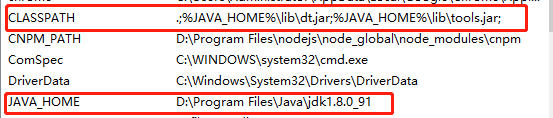
-
b、设置Path,在其中加入两个配置信息,%JAVA_HOME%\bin,%JAVA_HOME%\jre\bin
安装Android Studio之后,再安装SDK
SDK默认需要安装的部分
配置环境变量Win
- 在系统变量中新建一个变量,名字为
ANDROID_HOME,值为电脑SDK的根目录,一般默认安装的路径为C:\Users\用户名\AppData\Local\Android\Sdk(用户名为你电脑登录用户的用户名),可以去自己的文件夹下查看具体路径,不要写错 - 修改系统变量中的path变量,添加四条内容,因为可能会有其他软件也带有adb执行文件,未免出现问题,尽量将这四项配置到较靠前的位置
%ANDROID_HOME%\emulator
%ANDROID_HOME%\tools
%ANDROID_HOME%\tools\bin
%ANDROID_HOME%\platform-tools
Linux/Mac
- 在环境变量中配置
ANDROID_HOME变量,值为SDK的根目录,之后将四个文件夹配置到path变量中,并使用source命令或者重启让配置生效
注意!其中的分隔符是英文的冒号,最后结尾不要忘了加上$PATH,修改PATH变量要慎重,确认没问题再保存,不然容易出现系统挂掉的情况
export PATH="$ANDROID_HOME/emulator:$ANDROID_HOME/platform-tools:$ANDROID_HOME/tools:$ANDROID_HOME/tools/bin:$PATH"
确认配置是否生效
- 在命令行执行
adb version,确认没有报错,提示的adb位置是之前所安装的sdk目录下 - 在命令行执行
emulator -version,确认没有报错,并且显示了Android emulator version信息
修改build-tools版本
- 由于默认会安装最新版本的bulid-tools,但是30版本开始build-tools配合jdk1.8会报错,所以需要手动降级到29版本,具体降级方法见下图
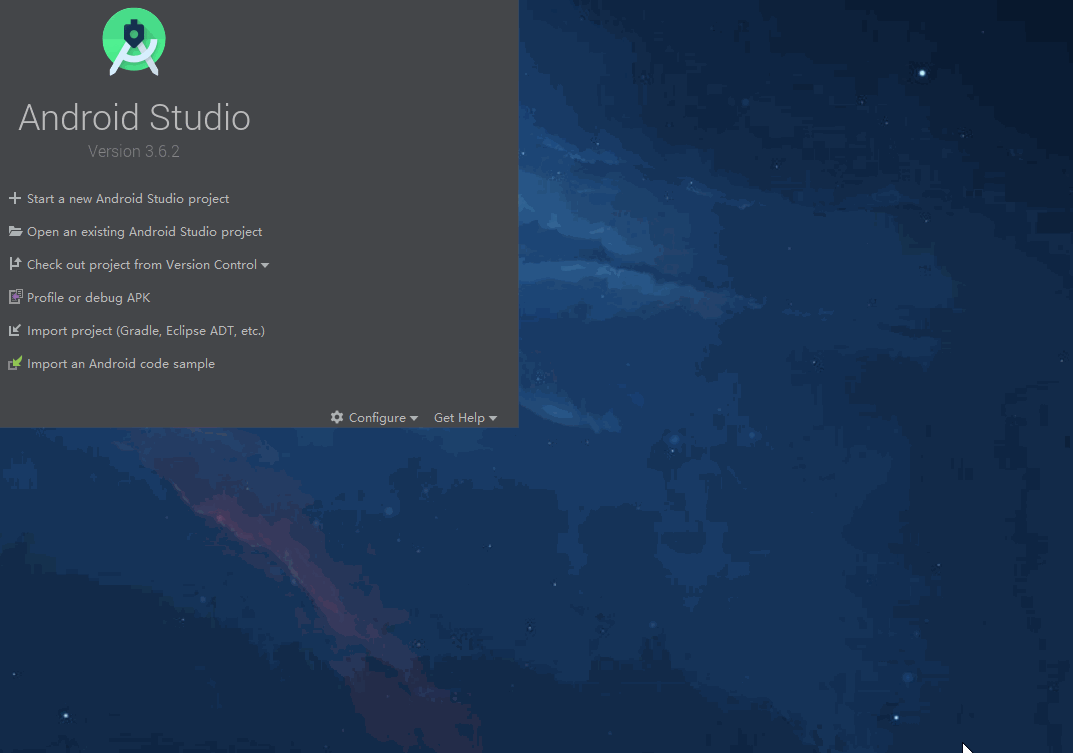
安装 appium client
appium client 是我们编写脚本必调的api包,写脚本一定要安装这个包才能引用appium, from appium import webdriver这行代码。
由于是python的第三方库,直接使用Pip 安装即可:
pip install appium-python-client
安装模拟器 mumu
模拟器安装好之后,命令行里直接 输入命令adb devices即可查看模拟器的状态。
对于第三方模拟器,mumu模拟器,需要手动输入下面的连接命令:
adb connect 127.0.0.1:7555
上面的 127.0.0.1:7555 作为一个整体,是 模拟器的名称,也叫序列号(serial number)。是根据本地的 IP 和端口号生成的, 不同的模拟器对应的端口不一样,具体用的哪个端口可以去百度搜索一下或者官网查看 。
mac上直接执行 adb devices 。如果没有识别,需要重启 adb server,执行下面两条命令即可。
adb kill-server
adb devicesl连接遇到问题,看官网说明,https://mumu.163.com/help/20220721/35047_730476.html
二、mac 上 Appium 环境搭建
安装 nodejs 与 npm
- 安装方式与 windows 类似 ,官网下载对应的 mac 版本的安装包,双击即可安装,无须配置环境变量。
- 官方下载地址:
https://nodejs.org/en/download/
安装 appium
Appium 分为两个版本,一个是有界面的Appium(下载安装文件即可安装),一个是无界面的命令行版本(需要命令安装),建议都安装上。
- 有界面的Appium Desktop:包含 appium 服务,录制工具,查看页面布局及查找元素的功能。
- 无界面的Appium:只提供了appium服务功能
方法一: 官方推荐直接,(网络环境要求高,不推荐)
npm install -g appium
方法二:先安装cnpm 再安装 appium ,一定要加上 -g 参数
npm install -g cnpm --registry=https://registry.npm.taobao.org #挂载淘宝源
cnpm install -g [email protected] #全局安装appium
3、安装 appium-doctor,检查你的appium环境是否安装成功
cnpm install -g appium-doctor
安装完成,可以打开一个新的命令行窗口(windows上cmd,Mac 上是Terminal),输入 appium-doctor,会出现如下提示,红框里面没有报错即可, 其它的画叉的暂时可以不用安装
4、运行 appium server
有界面的,点击 Start Server, 不报错说明成功,如下图:
Mac打开terminal,输入 appium 回车,不报错说明安装成功。

运行,验证环境
上面安装完成就可以运行一个简单的appium demo 脚本,能够启动起来应用说明安装成功。
1 from appium import webdriver
2 import time
3 desired_caps={}
4 desired_caps['platformName']='Android'
5 desired_caps['platformVersion']='6.0.1'
6 desired_caps['deviceName']='emulator-5554'
7 # com.android.settings/com.android.settings.Settings
8 desired_caps['appPackage']='com.android.settings'
9 desired_caps['appActivity']='com.android.settings.Settings'
10
11 driver=webdriver.Remote('http://localhost:4723/wd/hub',desired_caps)
12 print("启动【设置】应用")
13 time.sleep(10)
14 driver.quit()
2023-1-1笔记
标签:npm,Appium,windows,tools,appium,Mac,版本,ANDROID,安装 From: https://www.cnblogs.com/yuntimer/p/17019315.html